在Microsoft Word中,将文字垂直排列是一个相对简单但有时可能不太直观的过程,本文将详细介绍如何在Word文档中实现文字的垂直排列,并提供一些相关的FAQs以帮助解决常见问题。
使用文本框实现垂直文字
1、插入文本框:打开你的Word文档,然后点击“插入”选项卡,选择“文本框”,再选择一个适合的文本框样式(如“简单文本框”或“绘制文本框”)。
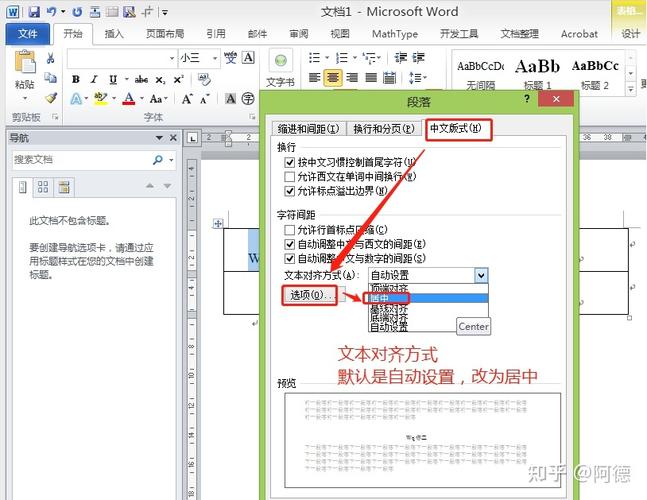
2、输入文字:在文本框内输入你想要垂直显示的文字。
3、设置文字方向:选中文本框内的文字,然后右键点击选择“文字方向”,在弹出的菜单中选择“垂直”,文字就会从上到下垂直排列。
4、调整文本框大小和位置:你可以通过拖动文本框的边缘来调整其大小,或者通过拖动文本框本身来改变其在页面上的位置。
使用表格实现垂直文字
虽然表格不是直接用于垂直排列文字的工具,但你可以通过一些变通的方法来实现类似的效果。
1、插入表格:点击“插入”选项卡,选择“表格”,然后根据你的需要插入一个适当大小的表格(比如1行1列)。
2、合并单元格:如果你想要在一个较大的区域内垂直排列文字,可以选中多个单元格并右键点击选择“合并单元格”。
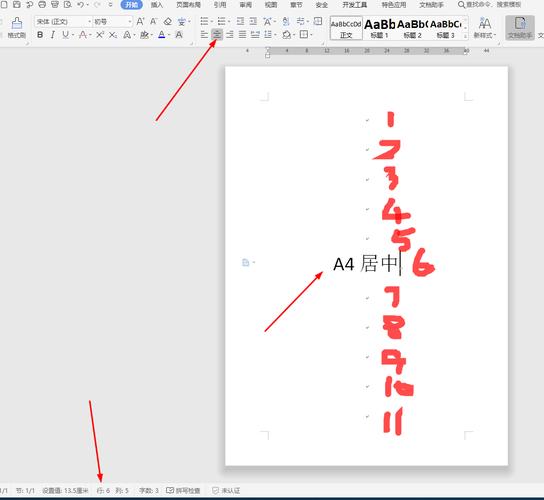
3、输入文字:在合并后的单元格内输入你想要垂直显示的文字。
4、设置文字方向:选中单元格内的文字,然后按照上述方法设置文字方向为“垂直”。
5、调整表格和文字样式:你可以通过调整表格的边框、填充颜色等属性来美化表格,使其看起来更像是一个垂直排列文字的区域。
使用第三方插件或工具
除了Word自带的功能外,还有一些第三方插件或工具可以帮助你更轻松地实现文字的垂直排列,这些插件通常提供更多的自定义选项和高级功能,但可能需要额外的安装和配置步骤。
相关问答FAQs
Q1: 如何在Word中快速切换文字方向?
A1: 在Word中,你可以通过选中文字后右键点击选择“文字方向”来快速切换文字的方向,如果你想要在水平文字和垂直文字之间快速切换,这是一个非常方便的方法。
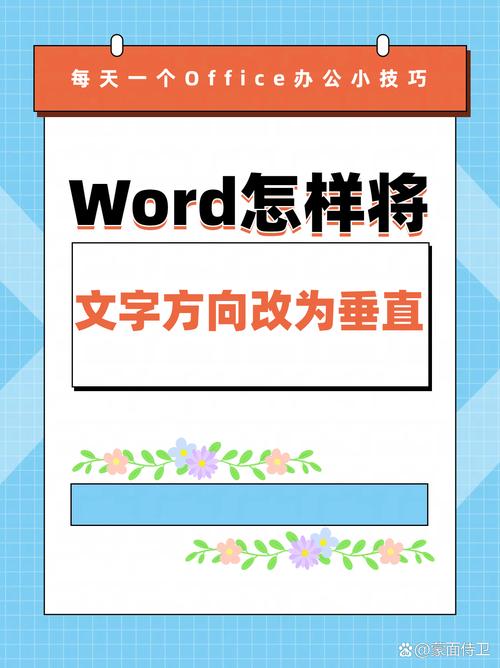
Q2: 为什么我在Word中设置的文字方向没有生效?
A2: 如果文字方向设置没有生效,可能是因为你选中了错误的文本或文本框,确保你已经正确选中了想要更改方向的文字,并且该文字没有被其他格式或样式所覆盖,也要检查你的Word版本是否支持该功能,因为不同版本的Word可能在功能上有所差异。
以上内容就是解答有关word中怎么垂直文字的详细内容了,我相信这篇文章可以为您解决一些疑惑,有任何问题欢迎留言反馈,谢谢阅读。
内容摘自:https://news.huochengrm.cn/zcjh/18575.html
